【提升效率】JDK 8u421性能优化:专家推荐的安装与调试技巧
发布时间: 2024-12-04 16:16:38 阅读量: 24 订阅数: 26 

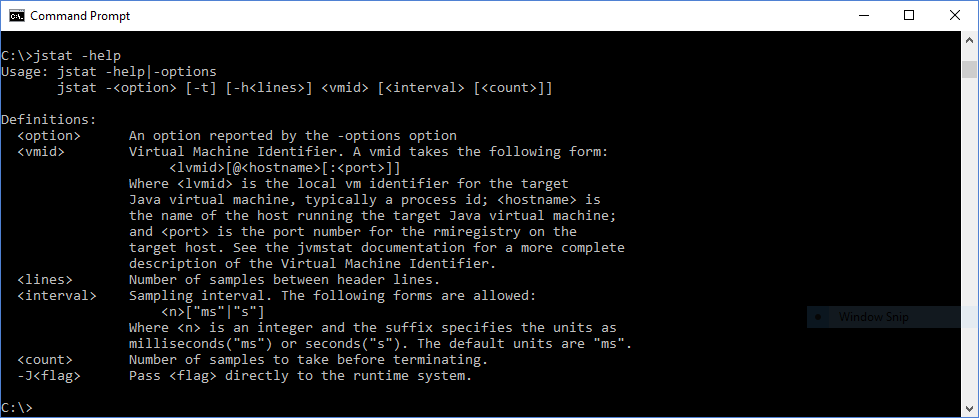
参考资源链接:[安装jdk-8u421-windows-i586后Java版本更新至1.8.0-421](https://wenku.csdn.net/doc/6xh228mok5?spm=1055.2635.3001.10343)
# 1. JDK 8u421性能优化概述
## 1.1 性能优化的重要性
随着Java技术的不断发展,应用程序的性能优化已成为开发者和运维人员的重要职责。JDK 8u421作为Java发展的一个重要版本,提供了许多针对性能优化的改进与工具。理解性能优化的重要性对于确保应用的响应速度和资源利用效率至关重要。
## 1.2 JDK 8u421新特性概述
JDK 8u421版本中包含了许多对性能有着积极影响的新特性和改进,例如新的垃圾回收器G1的增强、JVM内部的性能改进、以及对外部工具的支持。这些特性通过不同的机制帮助开发者诊断性能瓶颈并提供相应的优化方案。
## 1.3 本文的目标与结构
本章将简要介绍JDK 8u421的性能优化方向,并概述接下来章节将详细介绍的安装、配置、监控和调优实践,为读者提供一个全面的学习路线图。我们将从基础到深入,带领读者逐步掌握JDK 8u421的性能优化实践,帮助读者提升应用性能。
# 2. JDK 8u421安装与配置
### 2.1 安装前的系统要求分析
在开始安装JDK 8u421之前,了解和分析系统要求至关重要。这将确保JDK可以在目标系统上顺畅运行,同时能够充分发挥性能。
#### 2.1.1 硬件需求
- **处理器(CPU)**:至少1GHz的x86/x86_64架构处理器。
- **内存(RAM)**:至少需要128MB的RAM,不过为了获得更好的性能和运行效率,建议至少有1GB的RAM。
- **存储空间**:需要足够的磁盘空间来存放JDK软件和相关开发工具,通常至少需要500MB。
#### 2.1.2 软件环境准备
- **操作系统**:支持的操作系统包括但不限于Windows、macOS、各种Linux发行版以及Solaris。建议的操作系统版本和特定配置将根据JDK的官方文档进行更新。
- **Java环境依赖**:尽管JDK是一个独立的软件包,但某些功能可能需要其他软件包。例如,在某些Linux发行版中,您可能需要安装libasound库以支持Java Sound API。
- **系统库和工具**:确保系统中已经安装了所有必要的库和工具,如C编译器、make工具等。
### 2.2 JDK 8u421的安装流程
JDK安装流程相对直接,但如果按照以下步骤进行,可以避免常见的安装错误并确保JDK配置的正确性。
#### 2.2.1 下载与安装JDK
- **下载JDK**:
1. 访问Oracle官网或其他JDK镜像站点。
2. 选择适合您操作系统的JDK版本进行下载。在下载页面,您可能会看到不同语言(例如英文或简体中文)的安装包。
3. 下载完成后,通常会得到一个名为`jdk-8u421-windows-x64.exe`(Windows系统)、`jdk-8u421-linux-x64.tar.gz`(Linux系统)或类似名称的文件。
- **安装JDK**:
1. 对于Windows系统,双击下载的`.exe`文件,根据安装向导的提示进行安装。您可以选择接受默认安装路径,也可以自定义安装路径。
2. 对于Linux或macOS系统,解压缩下载的`.tar.gz`文件到您选择的目录。您可能需要使用终端命令`tar -zxvf jdk-8u421-linux-x64.tar.gz`来解压缩文件。
#### 2.2.2 验证安装
安装完成后,您需要验证JDK是否正确安装,确保它能够被操作系统识别和运行。
- 在Windows上,可以打开命令提示符(CMD)并输入`java -version`来检查JDK版本。
- 在Linux或macOS上,打开终端并输入相同命令。
如果安装成功,系统将显示已安装的JDK版本信息。
### 2.3 配置JVM参数以优化性能
为了确保JVM在最佳状态下运行,调整JVM参数是必要的步骤,这包括但不限于堆内存的初始和最大值设置,以及垃圾回收器的配置。
#### 2.3.1 设置初始堆大小和最大堆大小
调整堆大小可以帮助控制应用程序使用内存的方式,避免内存溢出或者提高性能。
- **初始堆大小**:使用 `-Xms` 参数来设置JVM启动时的初始堆大小。
- **最大堆大小**:使用 `-Xmx` 参数来设置JVM可以使用的最大堆内存。
例如,在Windows上的命令行或在Linux上的bash中运行以下命令:
```shell
java -Xms256m -Xmx1024m -jar your-application.jar
```
在这个例子中,我们设置JVM的初始堆大小为256MB,最大堆大小为1024MB。
#### 2.3.2 配置垃圾回收器和堆内存管理
选择合适的垃圾回收器对于JVM性能至关重要。JDK提供了几种垃圾回收器,包括Serial GC、Parallel GC、Concurrent Mark Sweep (CMS) GC等。
- **选择垃圾回收器**:可以通过 `-XX:+Use<name_of_garbage_collector>` 参数来选择垃圾回收器。
- **堆内存管理**:垃圾回收参数如 `-XX:NewRatio` 或 `-XX:SurvivorRatio` 等可以用来调整堆内存各个区域的比例,以适应不同的应用需求。
例如,如果您的应用是一个响应式服务,需要快速回收短期对象,那么选择CMS GC可能更合适:
```shell
java -XX:+UseConcMarkSweepGC -jar your-application.jar
```
在上面的命令中,我们启动了JVM并指定了CMS垃圾回收器。
以上便是第二章的详细内容,通过上述步骤,我们可以完成JDK 8u421的安装和配置,并确保在接下来的章节中可以进一步深入探讨性能优化技巧。
# 3. JDK 8u421的性能监控工具
## 3.1 使用JConsole进行监控
### 3.1.1 启动JConsole
JConsole(Java Monitoring and Management Console)是JDK自带的图形化监控工具,可以连接正在运行的Java应用程序,监控内存、线程使用情况等。启动JConsole非常简单,通过命令行输入以下指令:
```bash
jconsole
```
执行上述命令后,JConsole会自动搜索本地的Java进程,列出所有可用的Java虚拟机实例供用户选择。选择对应的应用程序后,即可进入JConsole的主界面,进行监控。
### 3.1.2 监控内存和线程
在JConsole的主界面中,可以实时监控内存使用情况和线程状态。
#### 内存监控
- **堆内存**:堆内存是JVM用于存储对象实例的部分,它的大小直接影响到JVM的性能。通过JConsole可以查看堆内存的当前使用量以及历史使用趋势,有助于发现内存泄漏和过度消耗内存的问题。
- **非堆内存**:包括方法区、直接内存等其他内存区域的使用情况。了解这些区域的内存使用情况对于确定应用程序的内存限制和性能瓶颈至关重要。
监控内存时,可以关注以下几个指标:
- **堆内存的使用量**:通过监控堆内存的使用情况,可以发现是否有内存泄漏。
- **垃圾回收(GC)的频率和持续时间**:频
0
0





